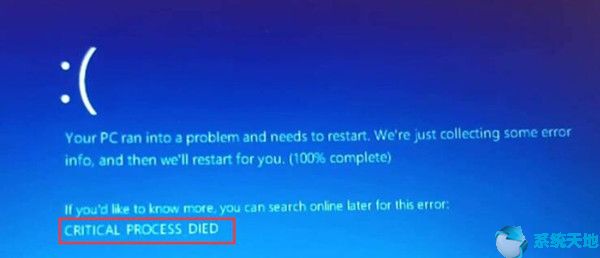
有些人认为他们的电脑突然进入蓝屏死亡。出现一条错误消息:“您的电脑遇到问题,需要重新启动。我们只是收集一些错误信息,然后我们会为您重新启动它。”同时告诉你错误是关键进程死了。
面对这种系统崩溃,你可能会感到非常沮丧。现在我们正在努力寻找一些东西,尽快修复64位Win10 system /8/7上的关键进程死亡错误。
什么是关键流程死亡错误?
一旦一个重要的系统进程不能正常工作,你的操作系统就会陷入错误。关键进程会崩溃,错误码为0x000000EF,同时你的电脑会显示蓝屏死机。
为什么关键流程死了,错误发生在你身上?
当你的电脑遇到一个关键进程死亡BSOD错误,这意味着64位Win10系统上的一个重要进程突然停止,没有任何共同的原因。
由于关键流程死亡而导致的BSOD问题的可能原因:
过时或损坏的驱动程序
文件已损坏或被破坏。
记忆问题
问题设置
针对这些Windows问题,请在64位Win10系统上逐一解决。
如何解决关键流程死亡错误?
每当你在64位Win10系统上遇到这个BSOD问题,无论你是在使用电脑还是没有登录,它都会突然出现。
但如果无法登录64位Win10系统,建议先进入再采取一些措施。如果可以的话请不要管它。
Solution 1: Run the Driver Verification Manager.
根据“关键进程死亡”错误的可能原因,您应该检测哪些驱动程序已损坏或与64位Win10系统不兼容。使用驱动程序验证工具来帮助您扫描有问题的驱动程序。
1.单击开始,在搜索框中键入验证程序,然后按Enter打开驱动程序验证程序管理器。
2.在驱动程序验证管理器中,转到下一步创建标准设置,并自动选择未签名的驱动程序。
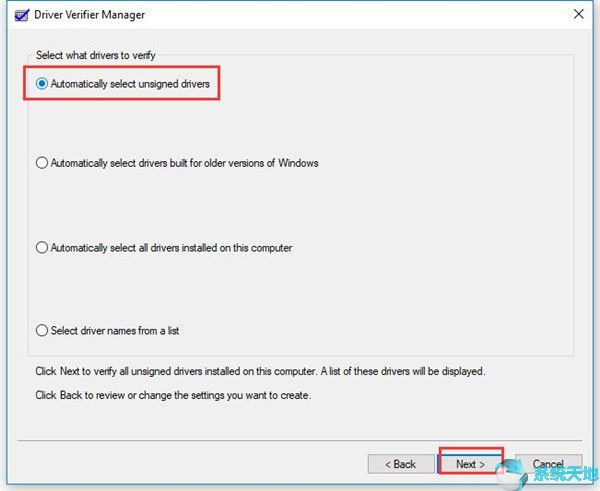
Windows将加载驱动程序信息。过了一会儿,这里列出了一些未签名的驱动程序。
您还可以通过检查其他选项来选择检查所有驱动程序,例如自动选择为旧版本的Windows构建的驱动程序,因为这是测试驱动程序与64位Win10系统的兼容性的有用选项。
3.点击“取消”。然后,您可以自己决定更新、卸载或回滚错误的驱动程序。
这样,收件箱驱动程序验证工具将指导您完成过时或损坏的设备驱动程序。在此基础上,就可以开始更新驱动了。
看看它是否适合修复Windows 7/8/10的关键进程死亡问题。
解决方案2:更新驱动程序
正如你所建议的,不兼容的驱动程序可能会导致电脑蓝屏死机。在这种情况下,请更新所有驱动程序,以确保它们与64位Win10系统兼容,并且不会导致关键进程崩溃。
可以用不同的方法更新64位Win10系统的驱动程序。
使用收件箱驱动程序工具设备管理器更新驱动程序。
转到设备管理器显示适配器显卡驱动程序更新驱动程序。
在这里,您可以更新除图形驱动程序之外的所有过时的驱动程序,如网络驱动程序和显卡驱动程序。
之后选择“搜索自动搜索更新驱动软件”让64位Win10系统在线扫描最新驱动。
使用工具驱动程序医生自动更新驱动程序。
如果你有几个与Windows不兼容的驱动程序,由关键进程死亡引起的BSOD错误可能会引起混乱,并导致蓝屏死机。所以,为什么不借助安全专业工具驱动医生更新所有设备驱动呢?
它可以通过三次点击为你下载所有最新的驱动程序。
1.下载并将其安装为您的计算机。
2.单击立即扫描。
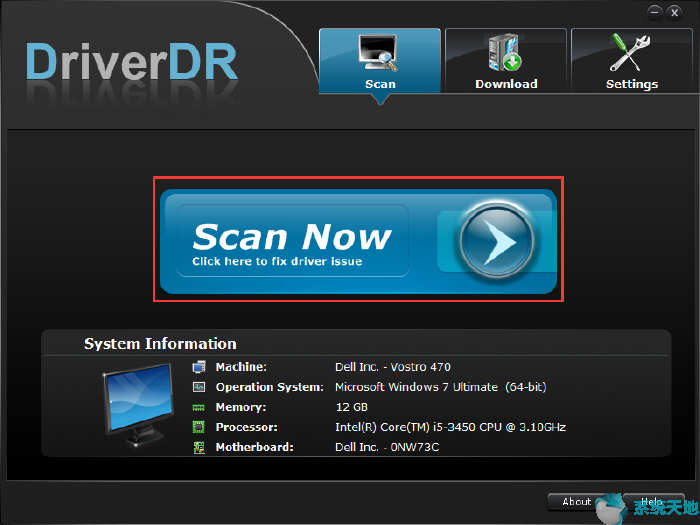
3.单击获取驱动程序。
4.点击“全部下载”。
通过这些点击,驱动医生将搜索您的电脑与过时或损坏或损坏的驱动程序。然后立即下载它们用于64位Win10系统。
现在,您刚刚排除了驱动程序问题的可能性,该问题导致您的PC在64位Win10系统上的一个关键进程中死亡。
如果BSOD仍然存在于你的电脑中,请继续阅读。
解决方案3:运行系统文件检查器。
此时,您应该检查64位Win10系统上的系统文件。内置的SFC工具(系统文件检查器)不仅可以检查损坏的文件,还可以用正确的文件替换错误的文件。
1.在“开始搜索”框中输入命令提示符。
2.右键单击最佳匹配结果,以管理员身份运行。
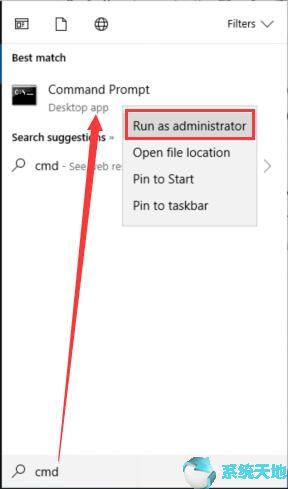
3.在“命令提示符”窗口中输入sfc/scannow。然后按Enter键执行此命令。

您将立即看到它正在开始系统扫描。
如果64位Win10系统上有任何不正确的文件,SFC将检测它们并替换它们。如果关键进程死亡问题是由于存在已损坏的文件或带有病毒的文件,您可以解决它。
解决方案4:禁用休眠
虽然64位Win10系统上的休眠可以在很大程度上节省您的能力,但它也可能导致关键的进程死亡问题。尝试在注册表编辑器中禁用它,并检查BSOD是否从Windows 7/8/10中消失。
1.按Windows + R打开“ 运行”。
2. 在框中输入regedit,然后单击“ 确定”以进入注册表编辑器。
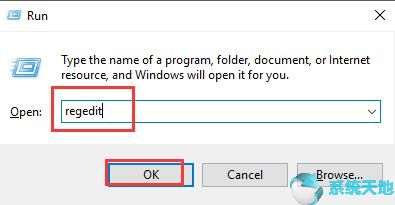
3.在注册表编辑器中,转到路径:
HKEY_LOCAL_MACHINE /系统/CurrentControlSet /控制/电源
然后在右侧窗格中找到HiberbootEnabled。
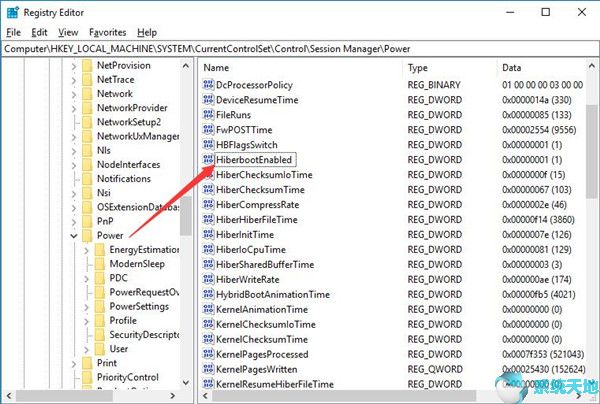
4.右键单击HiberbootEnabled以修改其值。
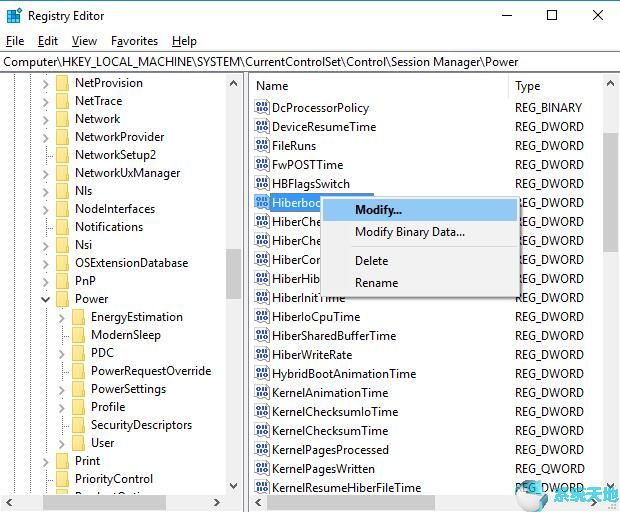
5.将值数据更改为0。然后单击“ 确定”以保存更改。
在这里,您要将值数据设置为0以禁用64位Win10系统的休眠。
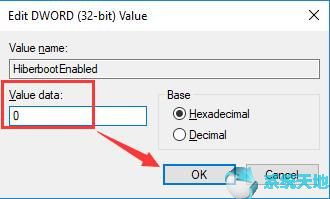
如果选择将“ 数值数据”设置为1,则表示已启用休眠模式。
只要您关闭注册表编辑器,就可以看到Critical Process death错误已解决。而你的电脑将不再是BSOD了。
解决方案5:运行DISM
DISM是开发成像和服务管理的缩写,旨在修复系统映像。如果Windows映像不可用,您可以使用此工具来更正文件,以便在64位Win10系统上修复映像问题。
对于由Critical Process Died推动的BSOD,此设备可能是帮助程序。
1. 以管理员身份打开命令提示符。
2.输入并按Enter键逐个执行以下命令。
Dism/Online/Cleanup-Image/ScanHealth
Dism/Online/Cleanup-Image/CheckHealth
Dism/Online/Cleanup-Image/RestoreHealth
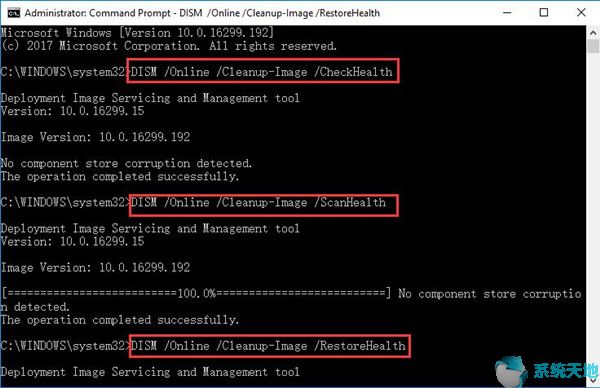
Windows DISM工具将成功解决您的系统映像损坏问题,并且您的关键进程死循环也可能消失。
解决方案6:执行干净启动
为了查明导致Critical Process Died错误的问题,建议您在64位Win10系统上输入。一旦您处于干净启动状态,64位Win10系统将使用最少的驱动程序和启动程序登录。因此,
您可以轻松找出导致此BSOD问题的问题。
在进入干净启动的过程中,您应该选择禁用任务管理器中的所有启动软件并更改系统配置上的一些设置。
解决方案7:硬件和设备故障排除
现在您已确保驱动程序和文件兼容性,您可以设法调查硬件条件。也许硬件问题也可能使您的PC在Critical Process Died代码错误中崩溃。
作为运行硬件和设备故障排除程序的路径:
开始 更新和安全 疑难解答 硬件和设备 运行疑难解答。
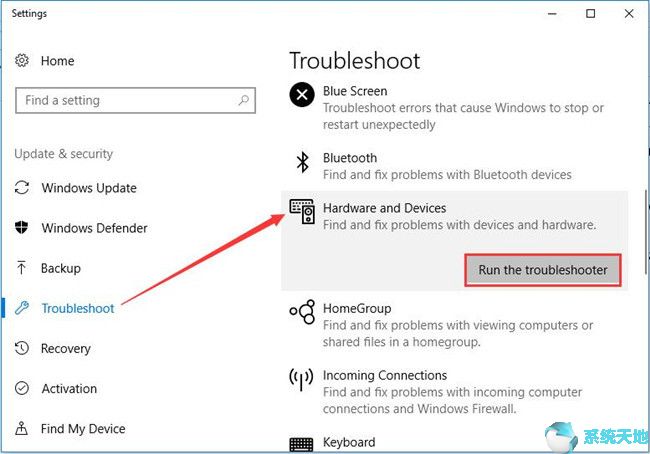
在这里你也可以运行BSOD故障排除程序,如果可能的话,由关键进程死机引导的BSOD问题可以由64位Win10系统本身修复。
64位Win10系统将为您检测硬件和设备问题。如果有的话,你会被告知。
解决方案8:恢复系统
一旦上述旨在解决关键进程死亡错误的方法对您无用,您可能必须将操作系统恢复到BSOD现象从您的计算机消失的某个程度。
总有一种方法适合您的情况,只要您遇到蓝屏死机错误关键进程死于64位Win10系统.如果没有,您可以联系我们获取具体指导。